'>

Ați apăsat butonul de alimentare de pe laptop pentru al deschide. Îți auzeai fanul laptopului rotindu-te. Iar luminile indicatoare clipeau ca de obicei. Apoi așteptați să apară ceva pe ecranul laptopului. Dar după un timp ați găsit un fapt oribil: nu a fost afișat nimic pe ecran - ecranul laptopului dvs. era negru!
Au fost mulți utilizatori de laptopuri care au văzut ecranul laptopului devenind negru. În multe cazuri, ecranul laptopului lor nu arată nimic, în timp ce pentru unii cursorul mouse-ului (numai) este încă vizibil.
Oricât de comună este, este o problemă destul de frustrantă și destul de înfricoșătoare. Laptopul dvs. nu afișează nimic pe ecran și nici nu poate accepta nicio intrare (poate). Nu puteți utiliza sau accesa datele de pe laptop. Și este posibil să nu știți cum să o remediați!
Dar nu vă faceți griji. Această problemă POATE fi remediată. Următoarele sunt metodele care vă pot ajuta să readuceți ecranul laptopului la normal. Au ajutat mulți utilizatori de laptopuri și este posibil să vă poată ajuta!
Încercați-le pe rând:
- Reporniți procesul explorer.exe
- Intrați în modul sigur și anulați modificările recente
- Resetați-vă laptopul
- Reinstalați memoria
- Solicitați întreținerea laptopului
Și există, de asemenea, lucruri pe care le puteți face după depanare, dacă una dintre metodele de mai sus vă poate ajuta:
Metoda 1: Reporniți procesul explorer.exe
Este posibil să primiți problema ecranului negru, deoarece procesul explorer.exe de pe computerul dvs. a fost închis (posibil de un virus). Este un proces care gestionează desktopul, bara de activități etc. din sistemul dvs. de operare. Închiderea acestuia vă poate face desktopul și bara de activități invizibile și veți primi problema ecranului negru.
Pentru a remedia această problemă, puteți verifica și reporni procesul manual. Pentru a face acest lucru:
1) apasă pe Ctrl , Schimb și Esc tasta de pe tastatură în același timp. Aceasta va deschide Managerul de activități.
2) Apasă pe Detalii fila (sau fișierul Procese tab din Managerul de activități al Windows 7) și vedeți dacă există un proces numit „ explorer.exe '
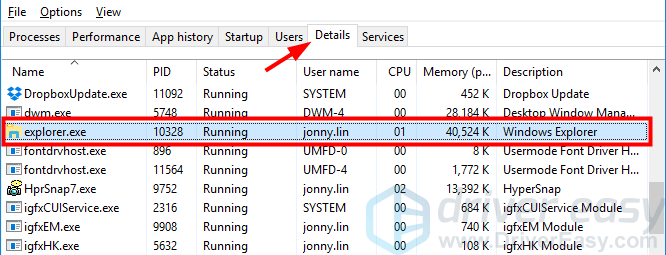
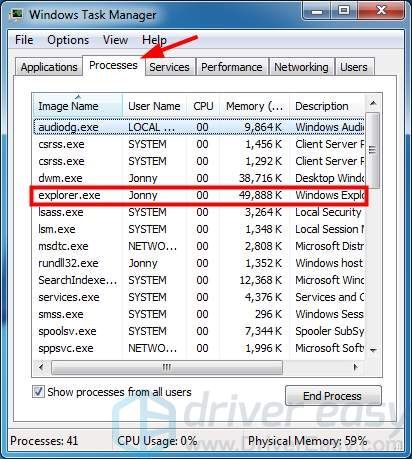
Dacă există, încercați să încheiați procesul (făcând clic dreapta pe el și selectând Termină sarcina sau Sfarsitul procesului ) și apoi reporniți computerul. Apoi verificați dacă acest lucru vă rezolvă problema.
Dar dacă nu puteți vedea procesul de explorare, îl puteți rula singur:
eu. Clic Fişier și faceți clic pe Rulați o sarcină nouă .
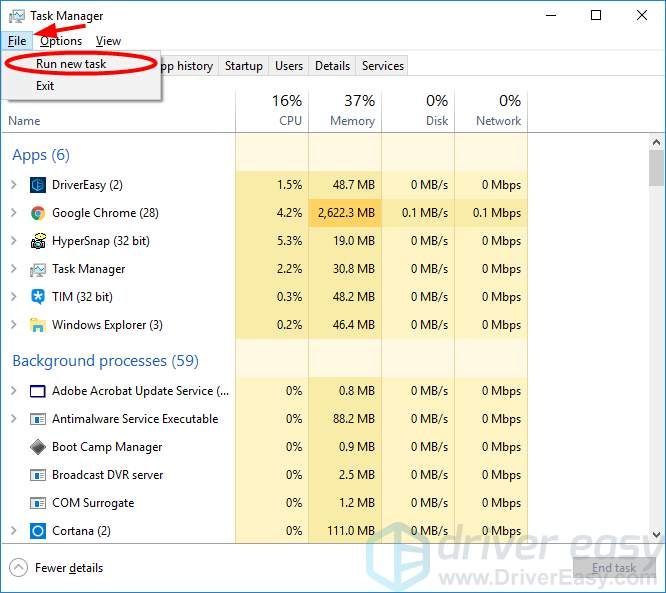
ii. În caseta de dialog Creare sarcină nouă care apare, tastați „ explorer.exe ”Și apăsați introduce pe tastatură.
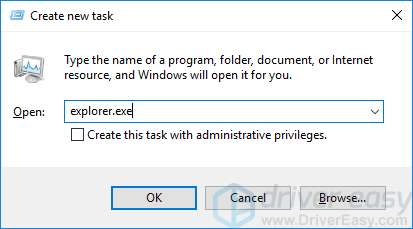
iii. Procesul va rula și puteți vedea dacă desktopul dvs. devine normal.
3) Dacă pașii de mai sus vă aduc desktopul înapoi, este posibil să fie necesar restabiliți sistemul la o stare anterioară pentru a preveni apariția din nou a problemei dvs.
Metoda 2: intrați în modul sigur și anulați modificările recente
Este posibil să fi modificat unele setări sau să fi instalat un program pe computer, care sunt incompatibile cu sistemul de operare. Și provoacă problema ecranului negru a laptopului.
Puteți încerca să intrați în modul sigur al sistemului și să anulați aceste modificări. Modul sigur este un mod de diagnosticare al sistemului dvs. de operare. Îl puteți folosi pentru a depana problemele de pe computer. Metoda de intrare în modul sigur variază în funcție de versiunea Windows pe care o utilizați. Poti sa verifici acest ghid pentru a învăța cum să faceți acest lucru.
Când vă aflați în modul sigur, anulați modificările recente pe care le-ați făcut setarile sistemului . Sau dezinstalați fișierul program ați instalat recent în programul dvs. Daca ai v-a actualizat sistemul chiar înainte să primiți problema ecranului negru, dezinstalați aceste actualizări și contactați Microsoft pentru sfaturi. Dacă nu știți clar ce ați schimbat, vă recomandăm să utilizați Restaurarea sistemului pentru a reveni la starea computerului.
Metoda 3: Resetați-vă laptopul
Resetarea dură a laptopului poate șterge toate informațiile din memorie și tarifele din laptop. Acest lucru este util pentru restaurarea ecranului laptopului. Pentru a reseta hard laptopul:
1) Opriți laptopul.
2) Deconectați toate dispozitiv periferic pe laptop.
3) Scoateți baterie . (Dacă nu este detașabil, treceți peste acest pas.)
4) Deconectați cablul de alimentare de la laptop.
5) Țineți apăsat butonul butonul de pornire pe laptop pentru aproximativ unu minut.
6) Conectați Cablu de alimentare la laptop și porniți-l.
7) Opriți laptopul.
8) Conectați baterie la laptop și porniți-l.
9) Dacă această metodă funcționează pentru dvs., veți vedea că începe să apară ceva pe ecranul laptopului.
Rețineți că este posibil ca această metodă să nu poată reseta hard laptop-uri de toate mărcile. Puteți consulta ghidurile oficiale pentru laptop pentru modul corect de resetare a dispozitivului.
Metoda 4: Reinstalați memoria
De asemenea, este posibil ca problema ecranului laptopului dvs. să provină din memoria laptopului (RAM).

A mers greșit și vă oprește laptopul de la finalizarea autotestului. Puteți încerca să reinstalați memoria laptopului și să vedeți dacă acest lucru vă poate rezolva problema ecranului.
Pentru a face acest lucru:
1) Opriți laptopul și deconectați Cablu de alimentare si baterie de pe dispozitiv.
2) Scoateți acoperi pe compartimentul modulului de memorie pe spatele laptopului. (Este posibil să fie necesar să verificați manualul sau ghidurile oficiale ale produsului pentru instrucțiuni despre cum să faceți acest lucru.)
3) Scoateți memorie de pe laptop.
4) Frecați contact auriu a memoriei tale cu un radieră . (Acest lucru vă poate curăța contactul auriu al memoriei.)
5) Instalați fișierul memorie înapoi la laptop.
6) Așezați capacul compartimentului modulului de memorie înapoi la laptop.
7) Porniți laptopul și vedeți dacă problema dvs. este rezolvată.
Metoda 5: Aveți service la laptop
Dacă niciuna dintre metodele de mai sus nu vă poate ajuta, problema dvs. poate fi o problemă hardware pe care nu o puteți rezolva singură. S-ar putea să fie nevoie să cereți un expert în computer să vă ajute. Dacă laptopul dvs. este încă în garanție, puteți contacta producătorul dispozitivului dvs. Vă pot verifica laptopul și îl pot repara sau înlocui.
Sfaturi suplimentare
Dacă ați rezolvat problema cu ecranul laptopului, este sugerat să încercați lucrurile de mai jos pentru a scăpa complet de această problemă și a vă menține computerul sănătos.
1. Restaurează-ți sistemul dintr-un punct de restaurare
Odată ce laptopul se recuperează, vă puteți restabili Windows-ul dintr-un punct de restaurare a sistemului. Acest lucru vă poate împiedica computerul să primească probleme care rezultă din modificările anterioare pe care le-ați făcut.
Rețineți că vă puteți restabili sistemul numai atunci când ați creat anterior un punct de restaurare.
Pentru a vă restabili sistemul de operare:
1) Apasă pe start din colțul din stânga jos al ecranului. Apoi tastați „ restabili '.
2) Deschideți expertul Restaurare sistem din lista de rezultate.
Procesul diferă în funcție de sistemul de operare pe care îl utilizați și veți vedea din următorii pași diferiți pe Windows 7 și Windows 10.
Pe Windows 7, trebuie doar să faceți clic Restaurarea sistemului în rezultatul căutării:
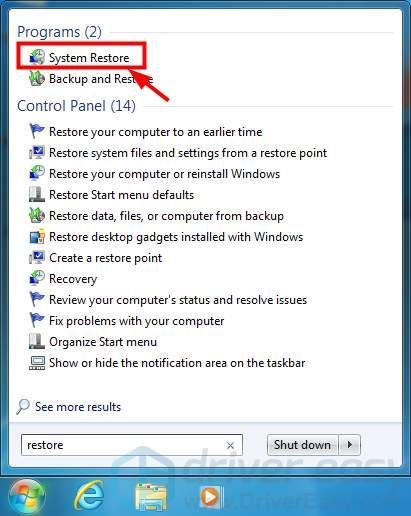
În Windows 10, faceți clic pe Creați o restaurare punct ,
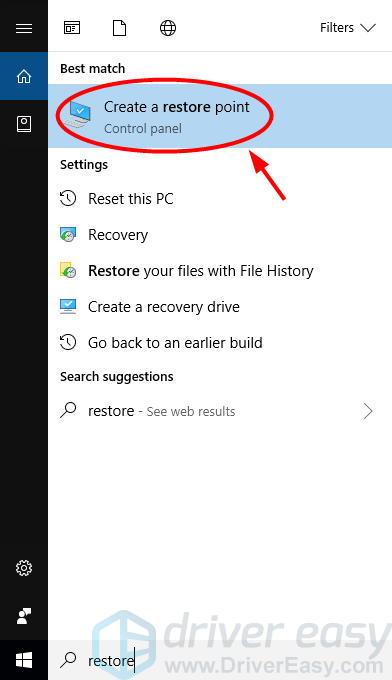
Și apoi, în fereastra de dialog care apare, faceți clic pe Restaurarea sistemului buton.
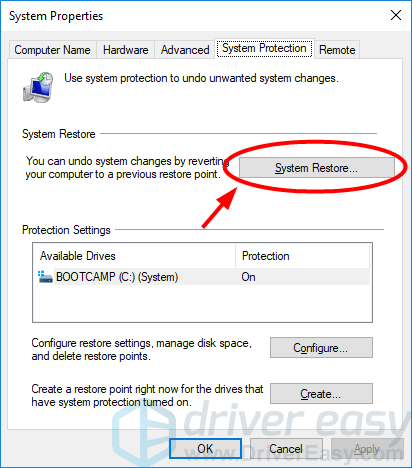
3) În expertul Restaurare sistem, urmați instrucțiunile pentru a selecta un punct de restaurare și finalizați restaurarea.
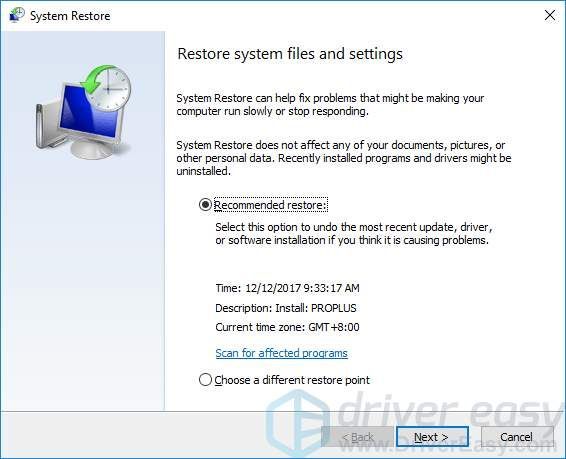
2. Actualizați driverul dispozitivului
Este posibil să aveți diverse probleme hardware (nu doar cu ecranul negru) dacă driverele de dispozitiv de pe computer sunt greșite sau nu sunt actualizate. Pentru a vă menține laptopul sănătos, ar trebui să vă asigurați că driverele sunt actualizate.
Vă puteți actualiza manual driverele, dar procesul poate consuma mult timp și energie. Dacă doriți să fie mai ușor, puteți utiliza Șofer ușor .
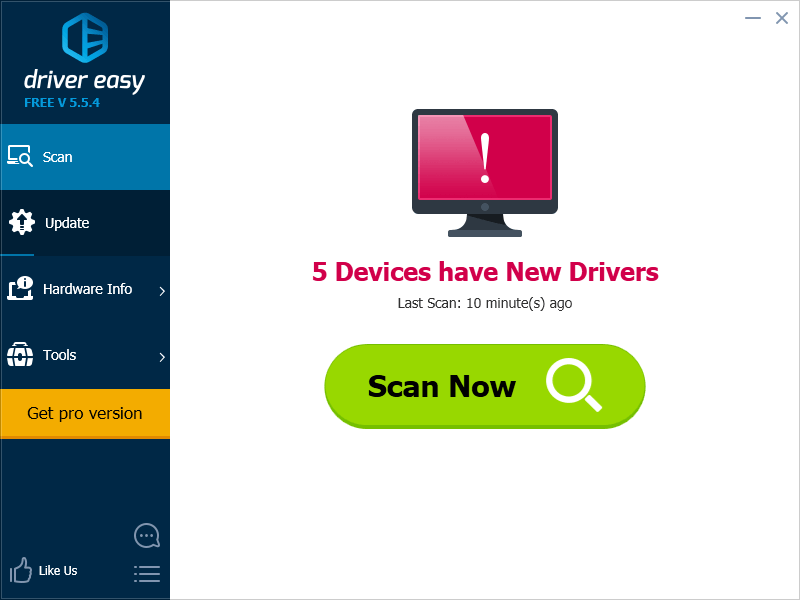
Driver Easy vă va recunoaște automat sistemul și va găsi driverele corecte pentru acesta. Nu trebuie să știți exact ce sistem rulează computerul dvs., nu trebuie să fiți deranjați de driverul greșit pe care l-ați descărca și nu trebuie să vă faceți griji cu privire la greșeala la instalare.
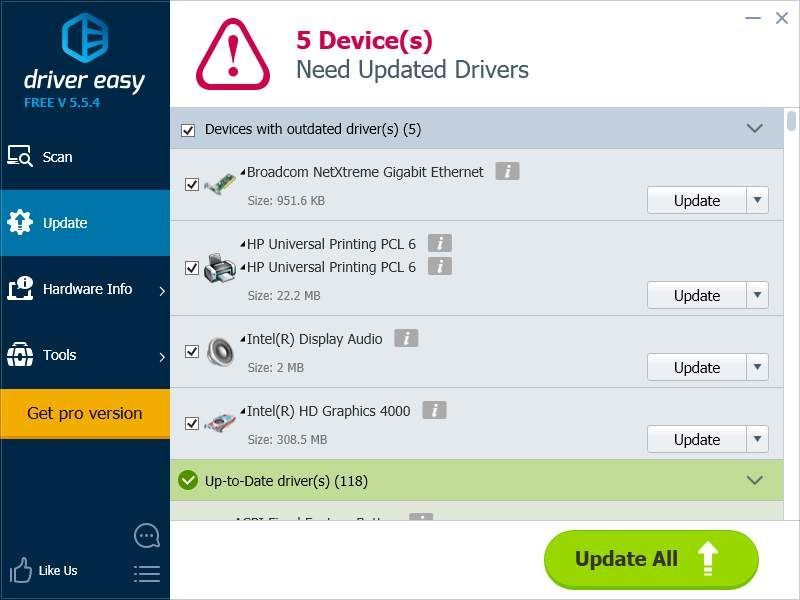
Puteți descărca și instala driverele utilizând fie Free, fie Pentru versiune de la Driver Easy. Dar cu versiunea Pro este nevoie doar 2 clicuri (și veți obține sprijin deplin și a Garanție de rambursare în 30 de zile ).
![Cum se configurează Miracast în Windows 10/11; remediați dacă nu mai funcționează? [Rezolvat]](https://letmeknow.ch/img/knowledge/83/how-set-up-miracast-windows-10-11.png)





